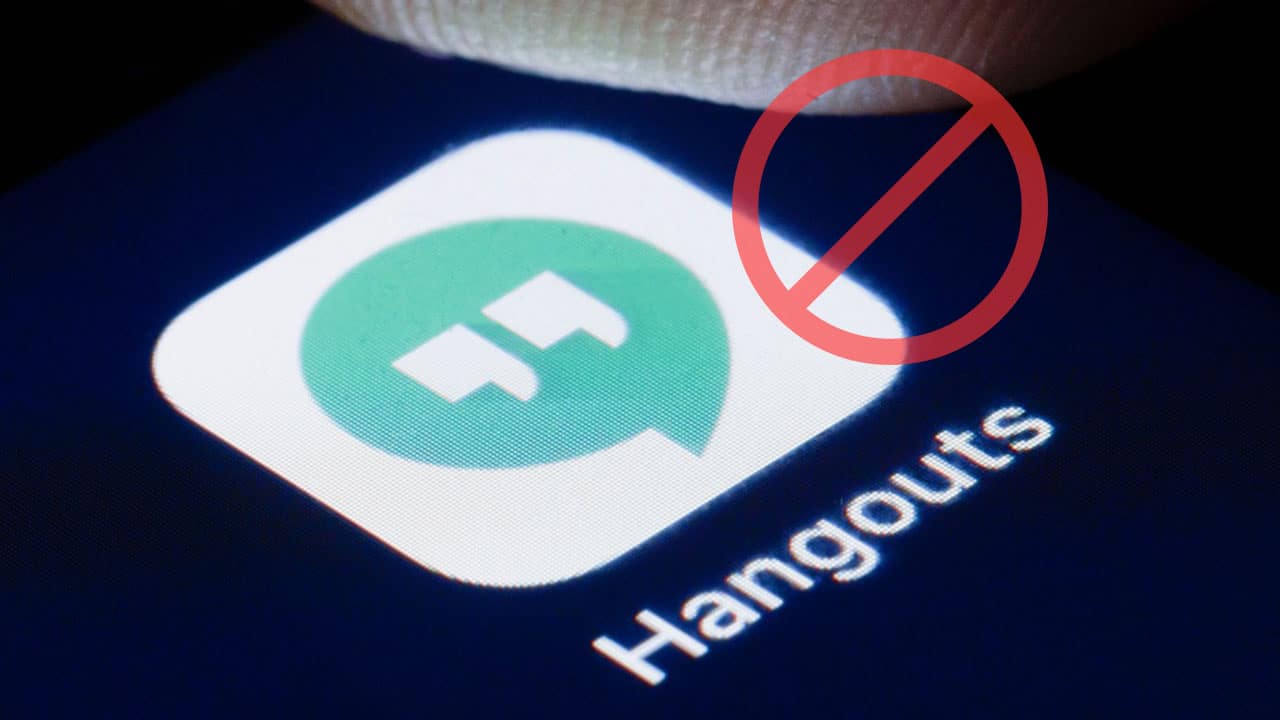Si está siendo acosado en Google Chat o Hangout, aquí le mostramos cómo bloquear a cualquier persona en Google Chat y Hangout con facilidad en pasos simples.
Desde la pandemia de Corona en 2020, todas las empresas están instando a sus empleados a moverse y trabajar de forma remota y desde casa. Esto, a su vez, contribuyó en gran medida al crecimiento y la prosperidad de los servicios de video y videollamadas.
Incluso después de recuperarse del virus Corona, trabajar desde casa sigue siendo una estrategia básica para una gran cantidad de empresas y escuelas. Desde este punto de vista, hemos aumentado nuestra dependencia de los servicios y plataformas de transmisión de video para asistir a clases entre estudiantes y profesores, o asistir a videoconferencias entre empleados de empresas e intereses gubernamentales y privados. Anteriormente te mostramos un método Bloquear número de WhatsApp Y ahora nuestro turno con una explicación de cómo bloquear a una persona en Google Chat y Google Hangout.
Bloquea a cualquiera en Google Chat y Hangout
Los servicios como Google Chat o Google Hangout se encuentran entre los servicios de videollamadas más destacados e importantes que pueden reemplazar por completo las aplicaciones de mensajería y los chats de texto. Hay un gran número de instituciones y empresas que confían en él principalmente en su sistema de negocios y en la forma de reunirse con los empleados y comentar novedades laborales.
Al mismo tiempo, cualquiera puede confiar en él para comunicarse con sus seres queridos y sus allegados y reunirse con él cara a cara a través de la pantalla.
Pero, ¿qué sucede si comienza a sentir que alguien lo sigue acosando mientras asiste a clases o conferencias y reuniones de negocios? En este caso, los servicios de Google Chat y Hangout le permiten bloquear fácilmente a esta persona para proteger su privacidad y evitar intentos de intrusión o acoso. En este informe, le mostraremos cómo bloquear a cualquier persona en estos servicios.
Nota IMPORTANTE: Si bloquea a alguien en Google Chat, se bloqueará automáticamente en Google Hangout y viceversa.
Lea también en Review Plus: Cómo hacerlo prohibición de llamadas recibido en su teléfono o bloquee algunos números no deseados.
Cómo bloquear a alguien en la aplicación Google Chat
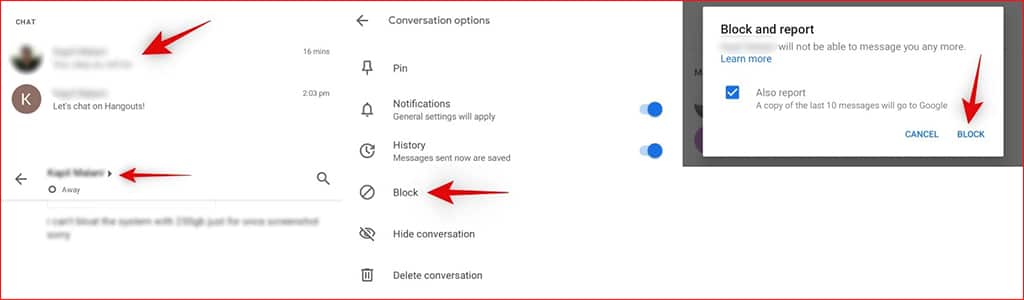
Google Chat es una de las aplicaciones incluidas en el servicio GSuit y es una aplicación de chat que te da la posibilidad de dirigirte a todos tus compañeros de la organización o empresa.
Además, puede invitar a todos los usuarios, incluso si no forman parte del programa de servicios de GSuit, a unirse a Google Chat siempre que tenga una cuenta de GSuit. Ahora aprendamos cómo bloquear personas en Google Chat.
- Primero, en su teléfono inteligente, ya sea Android o iOS, abra la aplicación Google Chat, luego Haga clic en el enlace de chat del usuario que desea bloquear.
- Ahora desde la parte superior de la pantalla Haga clic en el nombre de la persona.
- De la lista de opciones, elija la opción “prohibición" o "Bloquear“.
- Aparecerá una ventana emergente pidiéndole que confirme. El acepto haciendo click "prohibición" o "Bloquear“.
- Nota al margen: Si desea denunciar a esta persona a Google, coloque una marca de verificación en la pequeña casilla junto a "También denunciar".
- Esto es todo lo que hay que hacer para bloquear a esta persona en Google Chat en el teléfono. Si está utilizando la aplicación de escritorio, vaya al siguiente párrafo.
Bloquear a una persona en la versión de escritorio de la aplicación Google Chat

- Primero visite un enlace de servicio Chat de Google en la web usando un navegador.
- después Encuentra a la persona que quieres bloquear Desde la barra de la lista de contactos a la izquierda.
- Una vez que llegue al nombre de esa persona, junto a su nombre, haga clic en el ícono Los tres puntos verticales.
- Después de eso, haga clic en la opción “Prohibir y denunciar" o "Bloquear e informar“.
- Desde el nuevo mensaje, confirme el comando haciendo clic en la "Pestaña"prohibición" o "Bloquearen azul.
- Alternativamente, también puede bloquear a la persona a través de su lista de chat. Simplemente haga clic en el nombre de la persona para abrir su lista de conversaciones y, desde la parte superior, haga clic en el nombre de la persona para ver más opciones y luego elija "Prohibir y denunciar” – “Bloquear e informar“.
- Verá un mensaje emergente que le pedirá que confirme la orden de bloqueo y, de esta manera, puede enviar un informe sobre la conversación colocando una marca de verificación en la casilla "También informe.” Finalmente, haga clic en la pestaña.prohibiciónen azul para confirmar.
Cómo bloquear a alguien desde la aplicación Gmail
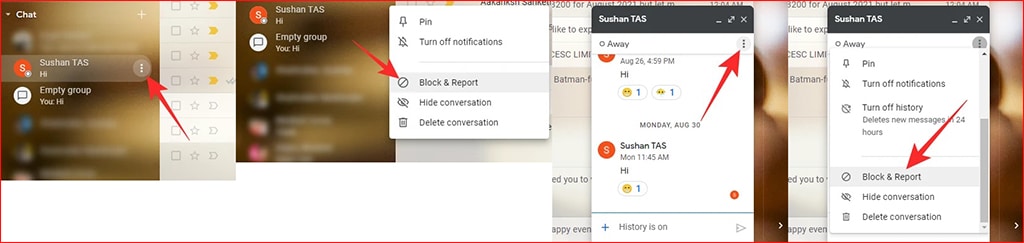
Dado que Google Chat está integrado en el ecosistema de Google, también es posible implementar el comando de bloqueo desde el cliente de correo electrónico de Gmail.
Simplemente vaya a Gmail e inicie sesión y verá en el lado izquierdo el banner "Chats" y debajo "Rooms" a la derecha de la pantalla.
Todo lo que necesita hacer es pasar el mouse sobre el nombre de la persona debajo del banner de Chats Y haga clic en el icono de tres puntos verticales y elige "Bloquear e informar.” Cuando aparezca un mensaje emergente pidiéndole que confirme, accedió a cumplir la orden Al hacer clic en el botónprohibicióno BloquearTenga en cuenta, sin embargo, que este método de bloqueo no le permite denunciar a la misma persona que está disponible en la aplicación Google Chat.
Alternativamente, también puede bloquear a la persona desde su lista de chat al Haga clic en el icono de tres puntos verticales Desde la esquina superior derecha del menú de conversación, y luego de que aparezca la lista de opciones, elige la opción “Bloquear e informar.” Verá un mensaje de confirmación, acéptelo haciendo clic en el botón “prohibición" o "Bloquear“.
¿Cuáles son las consecuencias cuando bloqueas a alguien a través de Google Chat?
Tal como se esperaba, cuando bloquea a alguien en Google Chat, esta prohibición afectará a todos los demás servicios de Google vinculados a su cuenta personal. Algunos de estos cambios los podemos resumir de la siguiente manera:
- Si esa persona es suscriptora de GSuit, aún puede ver su actividad actual y ver si está en línea actualmente.
- Si esta persona intenta enviarle un mensaje a través de cualquiera de los servicios de Google, incluido Chat, se le notificará que la ha bloqueado.
- Si bloquea a alguien en Google Chat, se bloqueará automáticamente en Google Hangouts, Google Maps, Google Photos y Google Plus.
- Si selecciona la opción "También denunciar", sus últimas 10 conversaciones con esta persona se enviarán a Google para verificar el motivo de la denuncia.
- Esta persona aún podrá acceder a los archivos adjuntos que compartió previamente con ella en la lista de chat.
Cómo bloquear a alguien de Hangouts de Google
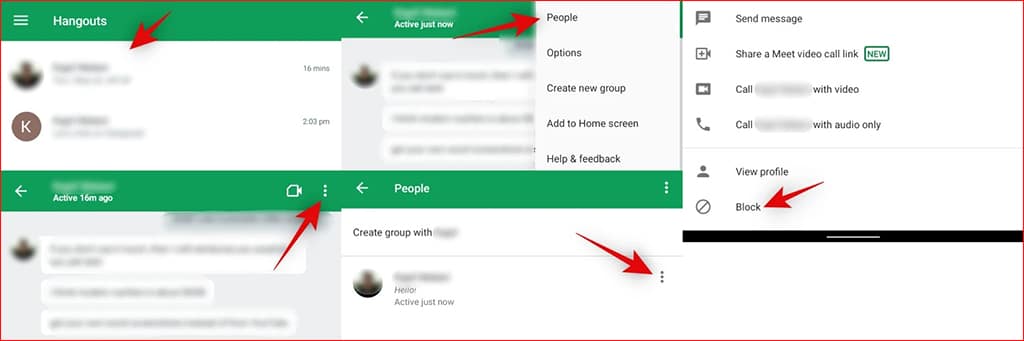
Siempre que esta persona se haya comunicado contigo antes a través del servicio Google Hangout, el proceso de bloqueo se ha vuelto muy fácil. Solo puede identificar a esta persona por su dirección de correo electrónico, pero primero deberá agregarla como contacto en sus contactos antes de bloquearla.
- Bloquee a la persona que usa la aplicación Hangout en iPhone y Android.
- Primero, abra Hangout en su teléfono Android o iOS Y abre la lista de chat de esa persona. que desea bloquear.
- Haga clic en la esquina superior derecha Icono de tres puntos verticales Elija de la opción desplegableGente“.
- ahora mismo Haga clic en el nombre de la persona otra vez.
- Luego haga clic Haga clic en el icono de tres puntos verticales delante de su nombre y elija de abajo”Bloquear" o "prohibición“.
- Aparecerá un mensaje pidiéndole que confirme el pedido. El acepto haciendo click Bloquear.
- De esta forma, la persona quedará bloqueada en Hangout y ya no podrá enviarte mensajes.
Cómo bloquear a una persona usando la aplicación de escritorio Hangout

- Abre Hangouts en tu computadora usando un navegador.
- Haga clic en el botón Conversaciones en la esquina izquierda.
- Una vez que abra la lista de conversaciones Haga clic en el icono de engranaje ubicado en la esquina superior derecha para abrir Configuración.
- Ahora haga clic enBloquear e informar“.
- Si quieres denunciar a esta persona, hazlo. Ponga una marca de verificación en el cuadro pequeño junto al enlace También informe.
- Luego, finalmente haga clic en la pestaña Confirmar o "para estar seguroazul y eso es todo por bloquear a cualquiera en Hangout.
¿Cuáles son las consecuencias de bloquear a alguien en Google Hangouts?
Naturalmente, bloquear a una persona en Hangout afecta a todos los demás servicios de Google vinculados a la misma cuenta personal de Google. Por lo tanto, hay algunos cambios que deben tenerse en cuenta antes de iniciar la prohibición de cualquier persona en el servicio, y podemos resumirlos de la siguiente manera:
- Si tiene un número de Google Voice, debe saber que bloquear a la persona en Hangout también hará que esa persona sea bloqueada en Google Voice.
- Además, el mismo contacto se bloqueará en otros servicios, incluidos Google Chat, Google+ y Google Photos en esa misma cuenta.
- Tu conversación con esta persona siempre estará disponible hasta que la elimines manualmente.
- Esta persona aún podrá unirse a tus grupos de Hangouts y podrás seguir viendo sus mensajes.
- Vale la pena señalar que esta persona no podrá unirse a sus llamadas de Hangout y no se le notificará que alguien la bloqueó, pero no sabrá quién es esta persona.
Conclusión
Servicios como Google Chat o Google Hangout son pilares fundamentales del ecosistema de Google y su único objetivo es proporcionar una conexión entre usted y sus compañeros, empleados y personas cercanas a usted.
Dado que el ecosistema de Google siempre está estrechamente interconectado, es natural que cuando a alguien se le excluya de uno de los servicios de Google, a esta persona se le excluya de todos los demás servicios de Google asociados con la misma cuenta.
Si bloquea a alguien en Hangout, se reflejará en Google Chat y viceversa. Pero, por supuesto, el proceso de bloqueo no elimina sus conversaciones y mensajes anteriores con esta persona, y usted y la persona bloqueada aún pueden acceder a ellos cuando lo deseen.